الإعلانات
 أعطانا التطور يدان ، ولكن نأمل أن يستمر ذلك ويعطينا المزيد. يدين فقط بالكاد يتناسبان مع العصر الرقمي.
أعطانا التطور يدان ، ولكن نأمل أن يستمر ذلك ويعطينا المزيد. يدين فقط بالكاد يتناسبان مع العصر الرقمي.
إذا تمكنا من جمع الثواني المفقودة في التقليب بين لوحة المفاتيح والماوس ، فأنا متأكد من أنه سيضيف إلى شكل دائري لطيف. هذا هو السبب في أن اختصارات لوحة المفاتيح مهمة للتعلم وإتقان. إنها ليست مهارة صعبة ، علينا فقط أن نتحلى بالصبر والممارسة.
لا يزال لدى Office Ribbon الرافضين له ، لكني أشعر أنه عندما يتعلق الأمر باختصارات لوحة المفاتيح ، فإنه يعطينا أسهل طريقة لتعلمها. اضغط على Alt المفتاح ولديك عرضها على الشريط. إنها مجرد مسألة متابعة الحروف. تجعل اختصارات لوحة المفاتيح هذه عمليات Microsoft Office سلسة ، ولكنها مجرد المستوى الأول. هناك بضع عشرات تحت السطح.
لا تقتصر اختصارات لوحة المفاتيح على الإنتاجية والسرعة فحسب ، بل تساعد أيضًا على تقليل الأمراض المهنية مثل التهاب الأوتار من الاستخدام المستمر للكمبيوتر. لذلك ، إذا نجحت في جعلك تقع في حب جالون يسمى QWERTY ، فعليك أن تعرف أنه يمكنك إنشاء اختصارات لوحة المفاتيح الخاصة بك وتغيير الاختصارات الافتراضية في MS Word أيضًا.
بالمناسبة ، لدى Microsoft Office Online قصير ولكنه رائع دورة تدريبية على مفاتيح اختصار Word.
3 خطوات لتكوين مفاتيح اختصار الكلمة الخاصة بك
الشيء حول تخصيص اختصارات لوحة المفاتيح هو أن هناك بعض تركيبات المفاتيح التي تتذكرها بشكل غريزي. هناك أيضًا بعض الأوامر أو مجموعة من الأوامر التي لا توجد لها مفاتيح اختصار افتراضية. على سبيل المثال ، يمكنك إعداد مفاتيح اختصار مخصصة لوحدات الماكرو والخطوط والأنماط والرموز الخاصة التي تستخدمها بشكل متكرر.
إذن ، إليك الطريقة التي نتبعها في جعلهم جميعًا في متناول مفتاح.
- للبدء ، اتبع هذا التسلسل من النقرات: زر المكتب - خيارات Word - تخصيص.
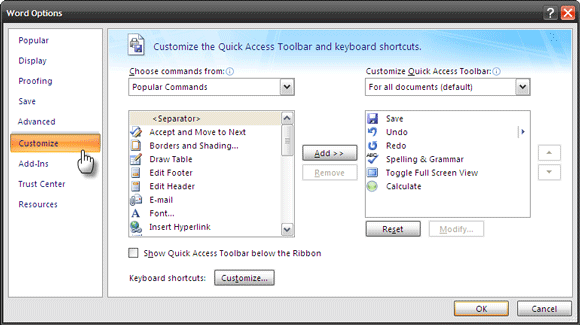
- بالقرب من القاع ، انقر فوق يعدل أو يكيف زر لاختصارات لوحة المفاتيح لإظهار تخصيص لوحة المفاتيح صندوق المحادثة.
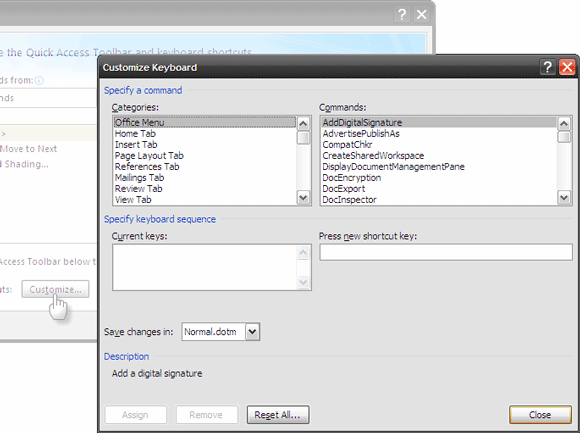
- في ال تخصيص لوحة المفاتيح مربع الحوار ، يتم سرد الأوامر لفئات محددة. افحص ال وصف لما يفعله كل مفتاح. كل أمر له اختصاره المقابل المدرج في المفاتيح الحالية حقل. يمكنك بسهولة تعيين مجموعة مفاتيح مختلفة بالضغط على CTRL (مع أو بدون SHIFT / ALT) وحرف. يتيح لك MS Word معرفة ما إذا تم تعيين التحرير والسرد للاختصار إلى أي أمر آخر أم لا. اختر القالب الذي تريد تعيين المفتاح إليه - عادي (لجميع المستندات أو المستند المفتوح حاليًا). انقر فوق تعيين وتم تعيين مفتاح الاختصار الجديد.
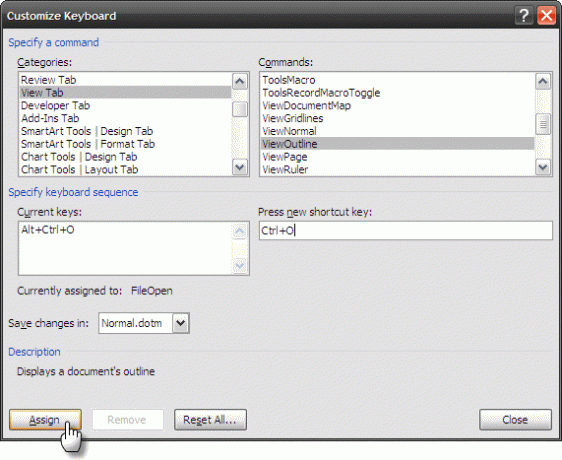
إعداد مفتاح اختصار كلمة جديد
هناك أيضًا بعض الأوامر التي لا يتم تعيين مفاتيح اختصار Word لها افتراضيًا. خذ هذا على سبيل المثال - إرسال مستند Word مفتوح عبر البريد الإلكتروني.
دعونا نرى كيفية تكوين اختصار لوحة المفاتيح لذلك ""
في ال تخصيص لوحة المفاتيح مربع الحوار ، سحب جميع الأوامر المدرجة تحت الفئات. في القوائم الموجودة على اليمين ، قم بالتمرير لأسفل إلى أمر يسمى FileSendMail.
حدد ذلك واضغط على مفاتيح الاختصار الجديدة التي تريدها لهذه المهمة في اضغط على مفتاح اختصار جديد حقل. احفظ التغييرات عبر جميع المستندات (النموذج العادي) أو المستند المفتوح فقط. انقر فوق تعيين لإكمال العملية.
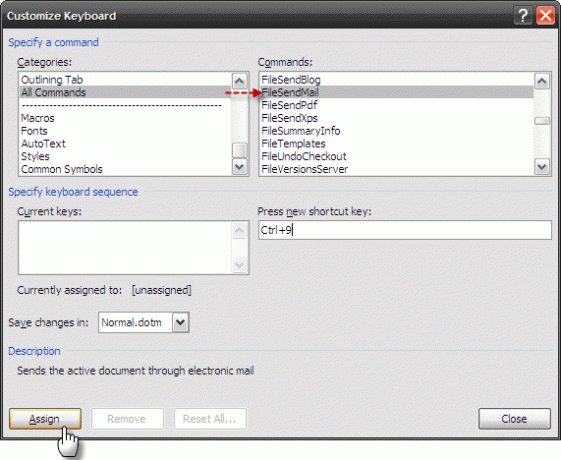
يمكن أيضًا إعداد مفاتيح اختصار Word مخصصة لـ وحدات الماكرو والأنماط والخطوط والنص التلقائيو الرموز الشائعة.
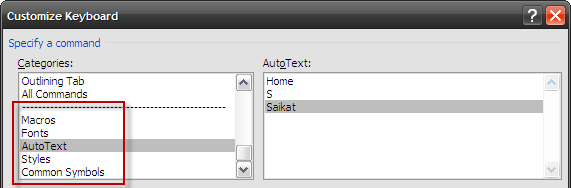
استكشف الأوامر المعطاة لهم تحت الفئات. ربما هناك بعض الأشياء التي تستخدمها بشكل متكرر للغاية. على سبيل المثال ، يمكن أن يستفيد نشاط متكرر مثل إدخال اسمك أو عنوانك كنص تلقائي من مفتاح اختصار.
تذكرهم جميعا
لقد أعددت للتو عشرات مفاتيح الاختصارات الجديدة وأنت على وشك زيادة الإنتاجية. سوف يستغرق الأمر بعض الوقت قبل أن تصبح سلسًا معهم. بخطوة واحدة ، يمكننا طباعة القائمة وإبقائها قريبة. إليك كيفية الحصول على ورقة الغش لمفاتيح الاختصار المخصصة لدينا.
انقر فوق CTRL + P لمربع الحوار "طباعة". يمكنك أيضًا الانتقال من القائمة ، لكننا نتحدث عن الاختصارات أليس كذلك؟
من القائمة المنسدلة لـ اطبع ماذا، تحديد المهام الرئيسية. انقر فوق حسنا لطباعة قائمة اختصارات لوحة المفاتيح.
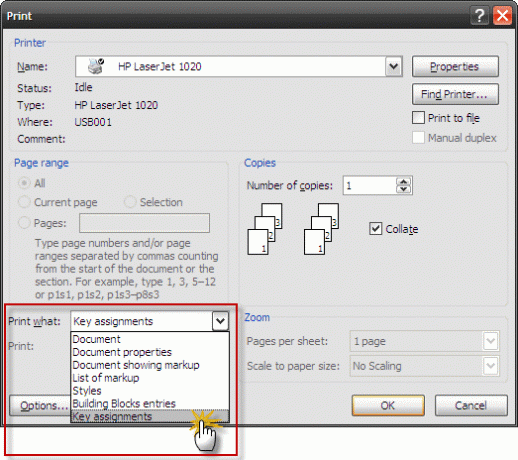
ملحوظة: ستتم طباعة المهام الرئيسية التي تمت إعادة تعيينها من الإعدادات الافتراضية فقط.
بالنسبة للشخص الذي يستخدم MS Word كثيرًا ، فإن استخدام الاختصار يأتي من الممارسة أو الغرض. على حد سواء ، لدينا بعض أوراق الغش الجاهزة 10 أوراق الغش الأساسية للتحميل اقرأ أكثر للتحميل.
إذا كنت تحب كل ما يشبه العمل مايكروسوفت وورد، يمكنك أيضًا الاطلاع على دليل كيفية إنشاء تقارير ووثائق احترافية مجانًا.
الحياة ليست مخصصة للاختصارات ولكن إنتاجية Microsoft Office هي بالتأكيد. هل أنت سريع في الاختصارات أم تحب الماوس أكثر؟
حقوق الصورة: Sielarts informà tica
سيكات باسو هو نائب رئيس التحرير للإنترنت والنوافذ والإنتاجية. بعد إزالة الأوساخ من ماجستير إدارة الأعمال ومهنة التسويق لمدة عشر سنوات ، أصبح الآن متحمسًا لمساعدة الآخرين على تحسين مهاراتهم في رواية القصص. إنه يبحث عن فاصلة أكسفورد المفقودة ويكره لقطات الشاشة السيئة. لكن أفكار التصوير الفوتوغرافي والفوتوشوب والإنتاجية تهدئ روحه.
